Kā tīrīt Instalējiet MacOS Mojave un vecākas MacOS / OS X versijas (08.17.25)
Vai jums šķiet, ka macOS Mojave ir mazliet par daudz un tāpēc vēlaties pazemināt versiju? Vai jūsu Mac ir mazliet lēns vai arī jums ir problēmas ar savām lietotnēm? Vai arī jums ir dažas problēmas ar pašreizējo MacOS? MacOS atkārtota instalēšana bieži ir pēdējais līdzeklis programmatūras problēmu novēršanai Mac datorā.
Šajā rakstā tiks parādīts pakāpenisks process, kā kā tīrīt MacOS instalēšanas instalēšanu savā Mac datorā. Neatkarīgi no tā, vai jums ir jālejupielādē un jāinstalē High Sierra , Sierra, El Capitan, Yosemite vai vecāka OS X versija, šī rokasgrāmata sniedz jums informāciju. Mēs sāksim parādīt, kā tīrīt MacOS instalēšanu Mojave, jaunāko MacOS versiju, pirms ķeraties pie sarežģītākas darbības ar vecākas MacOS vai OS X versijas instalēšanu.
Jums būs nepieciešamsLai pārinstalētu macOS , jums ir nepieciešams noņemams zibatmiņas disks ar vismaz 15 GB bezmaksas krātuvi, lai izveidotu sāknējamu USB Mac datorā . Šeit jūs saglabāsit vēlamās MacOS versijas instalēšanas failu. Pārliecinieties, ka diskā nav svarīgu datu, jo mēs to izdzēsīsim šim nolūkam.
Vēl viena lieta, kas jums jārūpējas pirms MacOS atkārtotas instalēšanas, ir dublējums. Gadījumā, ja kaut kas noiet greizi, vismaz jūs saglabājāt svarīgos datus. Dublējot failus, vispirms iztīriet nevēlamo saturu, izmantojot tādu lietotni kā Outbyte MacRepair. Tas izdzēš visus nevajadzīgos failus, tāpēc jums tie nav jāpārvieto uz tikko instalēto MacOS.
Lai izveidotu datu dublējumu, izmantojot Time Machine, rīkojieties šādi:- Pievienojiet ārēju cieto disku uz Mac, izmantojot USB kabeli, FireWire vai Thunderbolt kabeli.
- Noklikšķiniet uz Apple ikonas, kas atrodas ekrāna augšējā kreisajā stūrī.
- Izvēlieties Sistēmas preferences & gt; Time Machine.
- Ieslēdziet Time Machine, pārvietojot slīdni uz On.
- Noklikšķiniet uz Select Backup Disk un izvēlieties ārējo disku, kuru vēlaties izmantot dublējumam.
- Ārējais disks tiks formatēts, un dublēšanas process sāksies pēc dažām minūtēm.
MacOS lejupielāde un atkārtota instalēšana ir vienkāršs process, taču ņemiet vērā, ka katru reizi, kad veicat svarīgu darbību izmaiņas jūsu Mac datorā, jūs riskējat ar problēmām, kuru dēļ jūs varat zaudēt savus datus. Tāpēc, pirms veicat kaut ko citu, pārliecinieties, vai jūsu dati ir aizsargāti. Labāk ir būt drošam nekā nožēlot.
Kad būsiet parūpējies par USB disku un dublējumkopiju, varat sākt tīrīt jauno MacOS.
1. darbība: formatējiet USB disku. .Jums vēlreiz jālejupielādē instalētā faila izvēle jūsu izvēlētajā MacOS un jāsaglabā tas USB zibatmiņā. Tātad pirmā lieta, kas jums jādara, ir formatēt disku kā Mac OS Extended (Journaled) sējumu ar GUID nodalījumu tabulu. Pārliecinieties, vai diskā nav svarīgu failu vai datu, jo viss tiks izdzēsts.
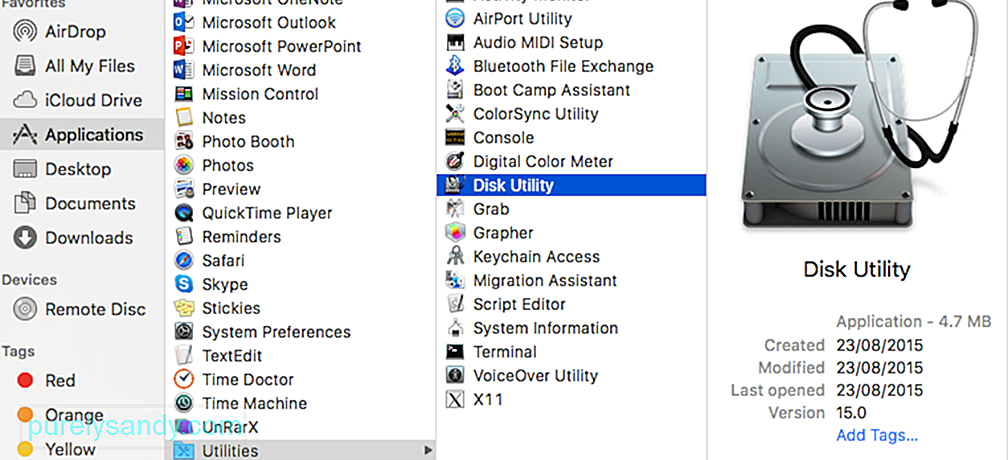
- Dodieties uz Applications & gt; Komunālie pakalpojumi & gt; Diska utilīta.
- Izvēlieties USB disku un noklikšķiniet uz Dzēst.
- Pārdēvējiet USB disku uz Untitled.
- Kā formāta veidu izvēlieties Mac OS Extended (Journaled). . Mac datoriem, kuros darbojas High Sierra vai Mojave, no opcijām izvēlieties APFS.
- Sadaļā Scheme atlasiet GUID nodalījumu karti.
- Noklikšķiniet uz Dzēst. Tas var aizņemt dažas minūtes, atkarībā no tā, cik liela ir jūsu zibatmiņas krātuve.
- Noklikšķiniet uz Gatavs.
Ja atkārtoti instalējat programmu Mojave, viss, kas jums jādara, ir to meklēt Mac App Store. Vienkārši noklikšķiniet uz Lejupielādēt vai Iegūt atkarībā no izmantotās Mac App Store versijas. Ja saņemat brīdinājuma ziņojumu, kurā teikts, ka šī MacOS versija jau ir instalēta jūsu datorā, un jautājat, vai vēlaties turpināt, vienkārši nospiediet Turpināt. Lai turpinātu, ierakstiet savu Apple ID un paroli. Instalēšanas programma ir liels fails, tāpēc tā lejupielāde var aizņemt kādu laiku. Piemēram, macOS Mojave ir aptuveni 5,7 GB.
Kad instalēšanas faila lejupielāde būs pabeigta, tas tiks automātiski palaists. Mēs vēl nevēlamies, lai tā palaistu, tāpēc nospiediet Command + Q, lai aizvērtu instalētāju.
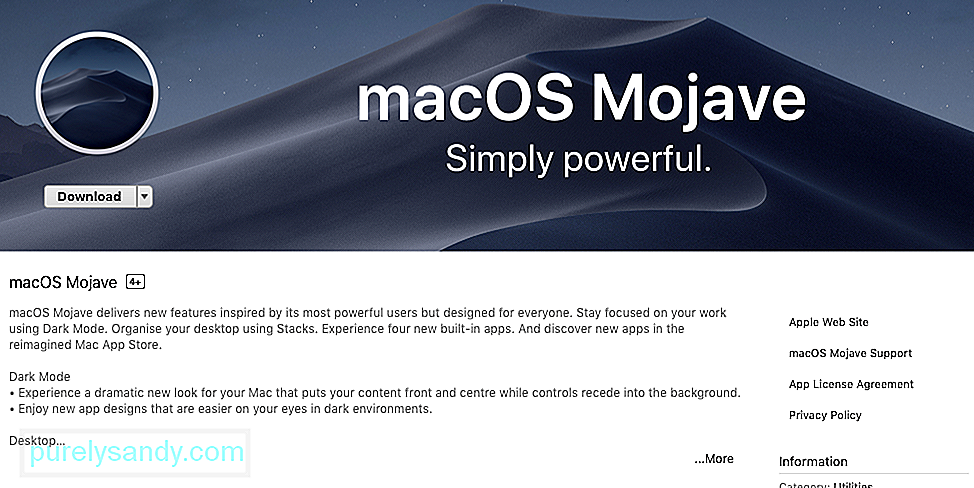
Lai iegūtu instalēšanas faila vecākām MacOS versijām, nepieciešams vairāk darba, jo Apple to nedara nepiedāvājiet veco MacOS versiju lejupielādi Mac App Store pat tad, ja tās meklējat.
Ja izmantojat MacOS Mojave, savā App Store veikalā nevarēsit atrast vecākas MacOS versijas. Jums jāatrod dators, kurā darbojas vecāka MacOS versija, un no turienes lejupielādējiet instalēšanas failu. Vecākās macOS un OS X versijas varat atrast Mac App Store cilnē Purchased. Šīs MacOS un OS X versijas varēsiet lejupielādēt šeit:
- OS X El Capitan
- OS X Yosemite
- OS X Mavericks
- OS X kalnu lauva
- OS X lauva
Jūs ievērosiet, ka Sierra un High Sierra nav iekļautas šajā sarakstā, un Tas ir tāpēc, ka Apple, kad 2017. gadā ieviesa High Sierra, noņēma Sierra no pirkto saraksta. Par laimi, jūs joprojām varat lejupielādēt Sierra no šīs saites, ja vien izmantojat Mac datoru, kas nav Mojave.
Ja vēlaties lai lejupielādētu High Sierra, jums tas būs jāielādē no cita datora, kurā darbojas vecāka MacOS versija, un no turienes jākopē.
3. darbība: izveidojiet Mac datorā sāknējamu USB.Nākamais solis ir izveidot sāknējamu USB disku, kuru izmantosiet, lai instalētu jaunu MacOS kopiju. Jums jāinstalē macOS no USB, tāpēc jāizveido sāknēšanas disks, izmantojot termināli.
Lai izveidotu sāknējamu MacOS instalēšanas disku, izpildiet šīs instrukcijas:- Palaidiet termināli, nospiežot Command + Space un ierakstot Terminal Spotlight. Vai arī varat doties uz meklētāju & gt; Iet & gt; Komunālie pakalpojumi & gt; Termināls.
- Pievienojiet formatēto USB disku savam datoram. Lai tas darbotos, pārliecinieties, vai diska nosaukums ir “Bez nosaukuma”. Ja nepieciešams, pārdēvējiet disku.
- Nokopējiet un ielīmējiet šo komandu terminālā:
sudo / Applications / Install \ macOS \ Mojave.app/Contents/ Reimgs / createinstallmedia – volum / Volumes / Untitled - / Applications / Install \ macOS \ Mojave.app
- Rezultāts Return.
- Ierakstiet paroli. / li>
- Šis process var aizņemt kādu laiku, tāpēc esiet pacietīgs. Kad redzat vārdu Gatavs, tas nozīmē, ka ir izveidots sāknēšanas disks.
Tagad, kad instalētājs ir gatavs, ir pienācis laiks instalēt jaunu kopiju. no izvēlētās MacOS, izmantojot instalēšanas disku. Veiciet šīs darbības, lai pārinstalētu macOS no USB diska:
Pievienojiet sāknēšanas disku savam Mac, pēc tam ieslēdziet Mac vai restartējiet, turot nospiestu pogu Alt vai Option. Tas atvērs Startup Manager.
Izvēlieties instalēt MacOS no ārējā diska.
Noklikšķiniet uz Disk Utility, izvēlieties sava Mac cieto disku un pēc tam nospiediet Dzēst.
Atgriezieties Startup Manager un noklikšķiniet uz Instalēt macOS.
Šis process instalēs jūsu izvēlēto macOS datorā. Ņemiet vērā, ka visas lietotnes un dati tiks dzēsti no jūsu Mac, tāpēc pārliecinieties, vai jums ir failu dublējums. Instalēšana var aizņemt kādu laiku, tāpēc vienkārši pagaidiet.
Kad instalēšana ir pabeigta, no dublējuma varat atjaunot lietotnes, failus un iestatījumus. Vai arī, ja vēlaties, lai viss būtu tikpat labs kā jauns, lejupielādējiet lietotnes vēlreiz manuāli. Tas ir ieteicams, ja iepriekšējā MacOS bija problēmas ar lietotnēm.
YouTube video: Kā tīrīt Instalējiet MacOS Mojave un vecākas MacOS / OS X versijas
08, 2025

